什麼是藍光解析度?如何選擇影片解析度?
藍光光碟的畫質比 DVD 有了顯著提高,為家庭影片帶來了革命性的變化。藍光更高的解析度和更大的存儲容量提供了非凡的高清觀看體驗。本教學將為你講解有關藍光解析度的所有知識。
我們將介紹各種藍光格式、解析度規格、藍光與 DVD 的比較以及從藍光影片中獲得最佳影片品質的技巧。憑藉清晰的圖像和生動的色彩,藍光將電影品質的影片帶入了家庭影院。來瞭解藍光觀看體驗背後的所有技術吧!
一、 什麼是藍光解析度?
想知道什麼是藍光解析度嗎?藍光解析度是指藍光影片畫面中可以顯示的精細度和清晰度的數量。解析度取決於使用多少像素來構建圖像。
像素是構成任何數字表示的小點。像素越多,圖像中的訊息和細節就越多。標準 DVD 影片的解析度為 720x480 像素。然而,藍光光碟可以支持更高的解析度,如 1920x1080 像素甚至更高。
這意味著藍光電影的像素是 DVD 的六倍多。藍光的額外解析度提供了更清晰、更細膩的畫面,具有更精細的清晰度和質感。圖像中的微小細節都能得到更精確的再現。所以,這就是藍光解析度的全部內容。
二、 藍光解析度與 4K:你應該選擇哪種解析度?
藍光光碟有不同的影片解析度,以適應不同的顯示能力。在選擇藍光光碟時,重要的是要選擇為電視優化的解析度,以獲得最完整的體驗。下面概述了主要的藍光解析度及其區別:
4K 超高清藍光
4K 超高清藍光光碟的解析度為 3840 x 2160 像素,是 1080p 藍光的四倍。目前,它能提供最豐富、最具電影感的家庭觀影體驗。
所有 4K 藍光光碟的每一幀都有 800 多萬像素顯示,因此清晰度和逼真度極高。
通過使用 4K 藍光,從紋理和表面到細微的面部表情,都能看到意想不到的細節。因此,要觀看超高清格式的電影,你需要電視機和播放器都支持這種功能。
1080p 全高清藍光
1080p 是最常見的藍光格式,以 1920 x 1080 像素顯示影片。與 720p 和 DVD 相比,1080p 每幀超過 200 萬像素,在細節方面有很大提升。
在大型高清電視上,1080p 藍光電影可提供令人驚歎的清晰度、生動的色彩和清晰銳利的視覺效果,使圖像栩栩如生。如果你沒有 4K 顯示器,1080p 是欣賞高品質高清影片的最佳選擇。
720p HD Blu-ray
最低的藍光解析度為 1280 x 720 像素。但仍遠高於 DVD,每幀接近 100 萬像素。
對於 50 英寸以下的小型高清電視來說,720p 解析度已經足夠,因為 720p 和 1080p 之間的差異並不明顯。不過,對於較大的屏幕,720p 的低解析度就變得很明顯了。總的來說,如果你的電視可以顯示 1080p,即使藍光的解析度更高,也還是 1080p 更好。
三、 如何更改藍光解析度?
HitPaw Univd (HitPaw Video Converter)是一款多功能的影片轉檔軟體,可以輕鬆更改藍光影片的解析度。使用 HitPaw Univd,你可以翻錄藍光影片,並將影片轉換成針對顯示器最佳化的不同解析度。
HitPaw Univd讓自定義藍光影片解析度變得又快又簡單。只需插入光碟,選擇你喜歡的解析度,然後轉換即可。這樣,你就能在任何高清電視或 4K 顯示器上獲得藍光的最高畫質。
以下是 HitPaw Univd的主要功能:
- 解密並翻錄藍光光碟到電腦
- 將藍光影片轉換為包括720p、1080p和4K在內的任何解析度
- 支持所有影片和音訊編解碼器,提供最大的格式兼容性
- 優化藍光,以便在智能手機、平板電腦、遊戲機和媒體播放器上播放
- 保留原始藍光字幕和音訊音軌
- 利用 GPU 硬件加速實現快速藍光處理和轉換
- 允許自定義比特率、幀速率、編解碼器等所有輸出設置
以下是使用HitPaw Univd轉換藍光影片的步驟:
步驟 1: 在電腦或筆記型電腦上下載並安裝 HitPaw Univd。
步驟 2: 插入藍光光碟,打開 HitPaw Univd。點擊「添加DVD」並選擇藍光驅動器來導入電影。

步驟 3: 選擇你要轉換的藍光片名,然後點擊解析度下拉菜單。選擇所需的輸出解析度,如 1080p 或 4K。

步驟 4: 調整任何其他設定,如音訊、字幕等。然後點擊「轉換」,開始翻錄藍光影片並轉換為新的解析度。

步驟 5: HitPaw Univd會利用GPU加速功能快速處理藍光影片,確保轉檔速度。

步驟 6: 轉換完成後,你可以在「已轉換」找到新的自定義解析度藍光影片檔案。現在,你可以在電視上欣賞優化解析度的藍光影片了。

有關藍光解析度的常見問題
Q1. 藍光是 1080p 還是 720p?
A1. 藍光光碟支持最大 1920 x 1080 像素的 1080p 高清解析度。不過,某些光碟可能只有 1280 x 720 像素的 720p 影片,特別是那些較舊的光碟。播放藍光時,解析度將由光碟本身的影片源決定。最近的藍光電影大多使用 1080p 編碼,以獲得真正的高清電視體驗。
Q2. 藍光品質比高清品質好嗎?
A2. 當然,與標準高清影片格式相比,藍光提供的影片品質大大提高。1080 p 或超高清藍光(4K)的更高解析度可提供更多的圖像細節,使圖像更清晰、更有質感。此外,藍光還可以支持 H.264 等高級影片編解碼器,以達到最佳的壓縮要求。
總結
藍光以其更高的解析度、銳利的畫面和身臨其境的電影體驗徹底改變了家庭娛樂。在本文中,我們介紹了藍光影片的不同規格,比較了 720p 與 1080p 和 4K 超高清格式。
使用HitPaw Univd (HitPaw Video Converter)這樣的全方位影片轉換工具,優化藍光收藏的顯示效果相當簡單。有了它,你可以將藍光光碟翻錄並轉換成任何你想要的解析度,無論是升級到 4K 還是匹配你的高清電視。













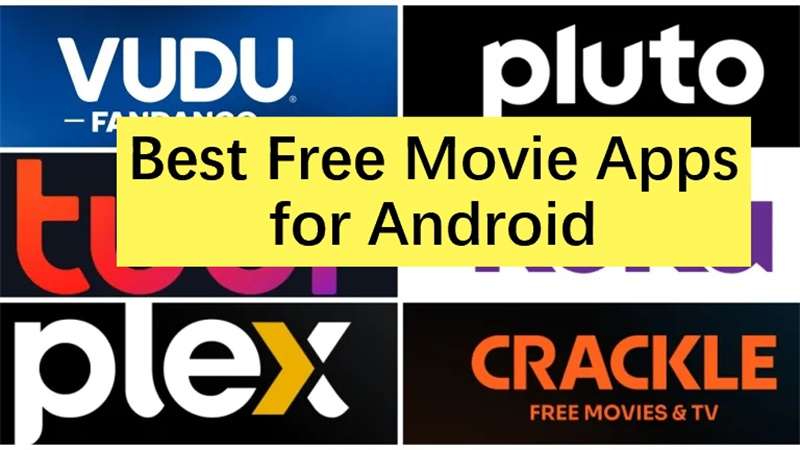



分享文章至:
選擇產品評分:
Joshua
HitPaw 特邀主編
熱衷於分享3C及各類軟體資訊,希望能夠透過撰寫文章,幫助大家瞭解更多影像處理的技巧和相關的AI資訊。
檢視所有文章留言
為HitPaw留下您的寶貴意見/點評